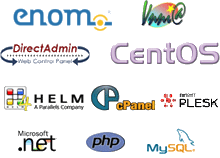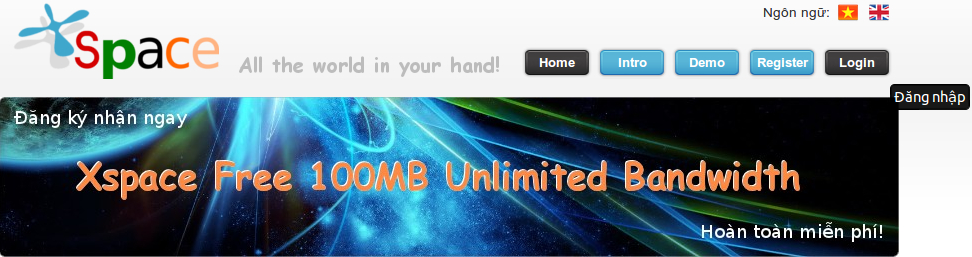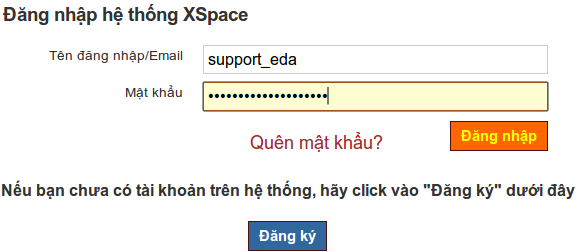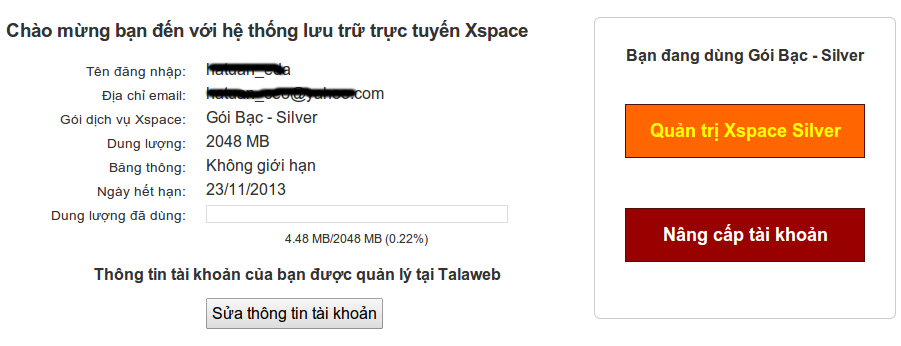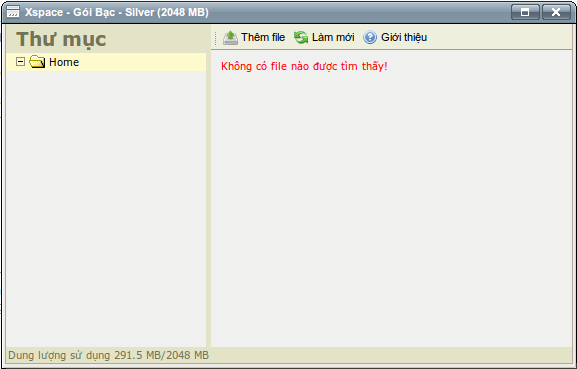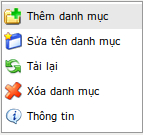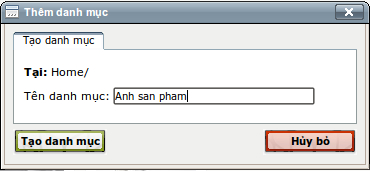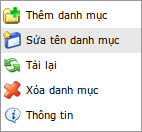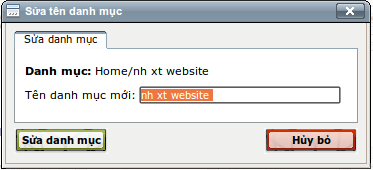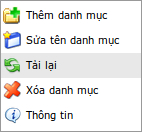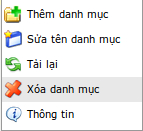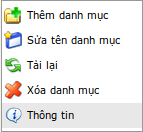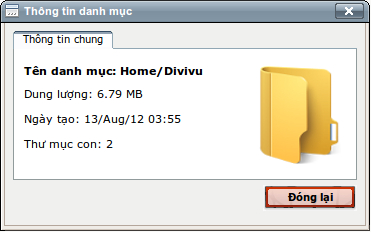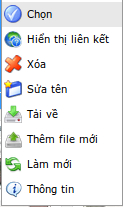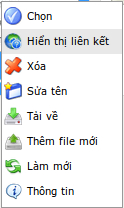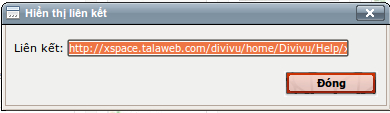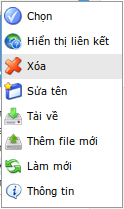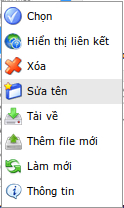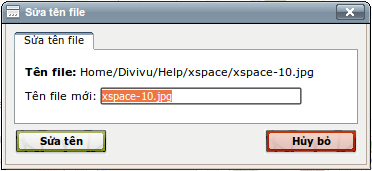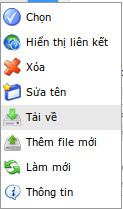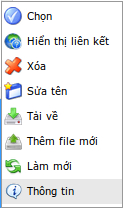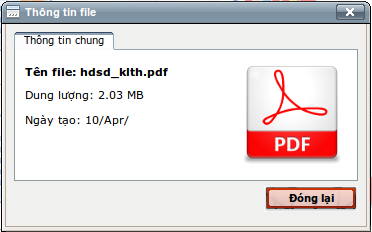|
Khi bạn hoàn thành việc đăng ký thành viên và khởi tạo gian hàng trực tuyến trên hệ thống website thương mại trực tuyến DIVIVU http://www.divivu.com/ . Đối với gian hàng miễn phí trên website DIVIVU thì sẽ được cấp gói Free trên hệ thống Xspace. Với gian hàng Premium trên hệ thống website DIVIVU thì sẽ được cấp gói Silver trên hệ thống Xspace
Bài viết sau đây sẽ hướng dẫn bạn sử dụng và quản lý gói Xspace.
1: Truy cập vào hệ thống Xspace
Truy cập vào trang web: http://xspace.vn/ Click chuột vào Login để đăng nhập vào quyền quản trị gói Xspace
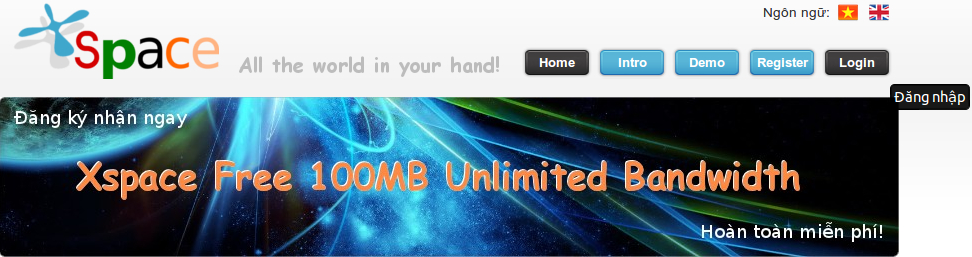
Trong mục Đăng nhập hệ thống Xspace, nhập vào thông tin như hệ thống yêu cầu
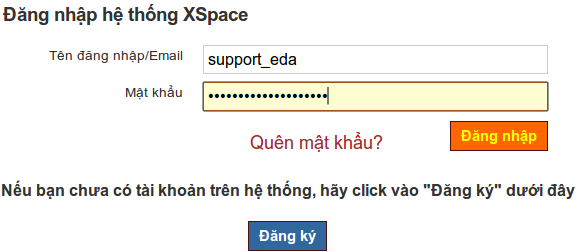
Tên đăng nhập/Mail chính là tên hoặc mail bạn đã đăng ký trên hệ thống website DIVIVU. Click chuột vào Đăng nhập
2: Giao diện trang Hệ thống lưu trưc trực tuyến Xspace
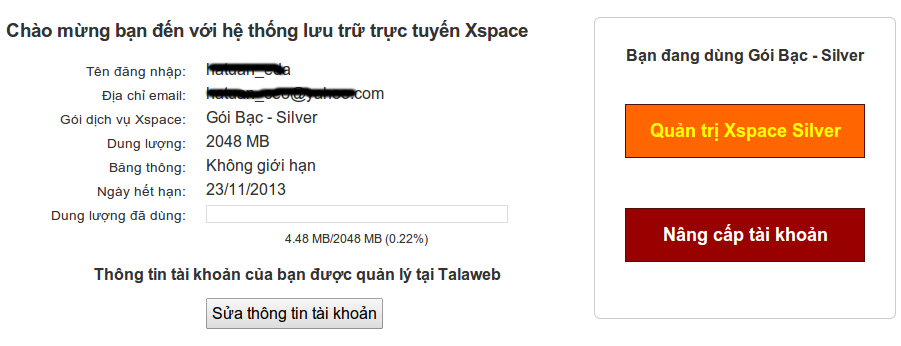
Ở đây bạn thấy được những thông tin như : Tên đăng nhập , địa chỉ mail, gói dịch vụ Xspace bạn đang sử dụng, dung lượng của gói Xspace, băng thông, ngày hết hạn gói Xspace và dung lượng mà bạn đã sử dụng
Click chuột vào Quản trị gói Xspace
3: Quản trị gói Xspace
Giao diện quản trị gói Xspace
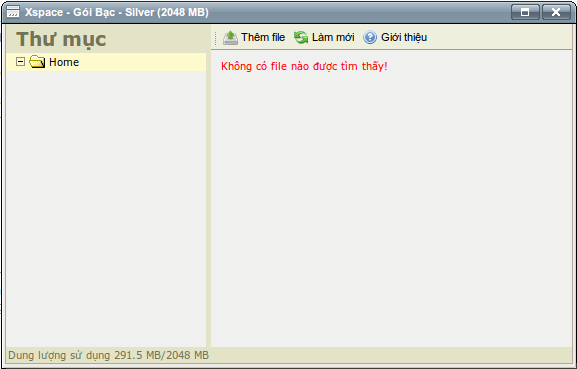
3.1: Quản trị thư mục
a: Tạo thư mục
Click chuột phài vào vùng trống ở phần Thư mục và chọn Thêm danh mục
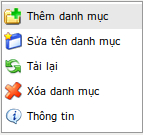
Hộp thoại thêm danh mục
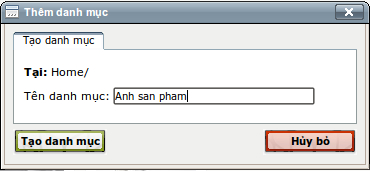
Nhập vào tên danh mục và click chuột vào Tạo danh mục
Chú Ý: Nếu muốn tạo danh mục con thì click vào chuột phải vào danh mục muốn tạo danh mục con và thực hiện lại các bước như trên
b: Sửa tên danh mục
Click chuột phải vào danh mục muốn sửa tên và chọn Sửa tên danh mục
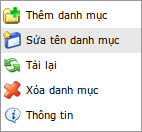
Hộp thoại Sửa tên danh mục
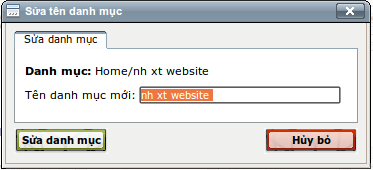
Nhập vào tên danh mục mới và click vào Sửa danh mục
c: Tải lại
Click chuột phải vào danh mục hoặc vùng trống của Thư mục và chọn Tải lại. Chức năng này làm mới danh mục
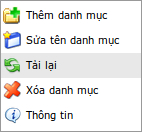
d: Xóa danh mục
Click chuột phải vào danh mục cần xóa và chọn Xóa danh mục
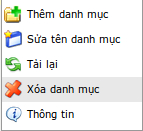
e: Xem thông tin danh mục
Click chuột phải vào danh mục và chọn Thông tin
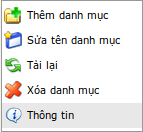
Hộp thoại Thông tin danh mục
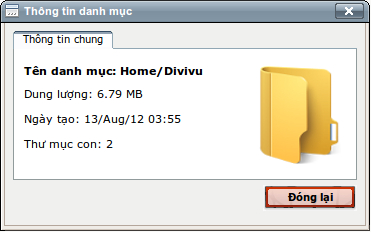
Bạn thấy được những thông tin : Dung lượng của danh mục , ngày tạo danh mục và thư mục con của danh mục nếu có
3.2: Quản trị file
a: Thêm file
Click chuột vào danh mục muốn thêm file --> Click chuột vào Thêm file --> Click chuột vào Chọn file, tìm đường dẫn đến nơi lưu trữ file và chọn file "Có thể chọn nhiều file cùng một lúc" --> Click chuột vào Tải lên tất cả hoặc Click chuột vào Start  để thêm file vào danh mục đã chọn để thêm file vào danh mục đã chọn
b: Chọn file
Click chuột phải vào file và click Chọn
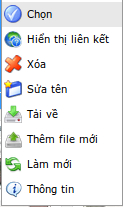
c: Hiển thị liên kết
Click chuột phải vào file cần lấy link liên kết và click chuột vào Hiển thị liên kết
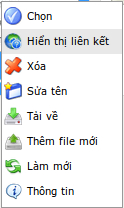
Hộp thoại Hiển thị liên kết
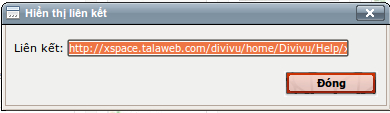
Chia sẻ file dữ liệu trên hệ thống Internet bằng link liên kết trong mục Liên kết
d: Xóa file
Click chuột phải vào file cần xóa và chọn Xóa
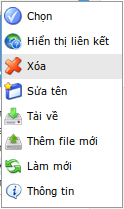
e: Sửa tên
Click chuột phải vào file cần sửa tên và chọn Sửa tên
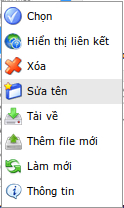
Hộp thoại Sửa tên file
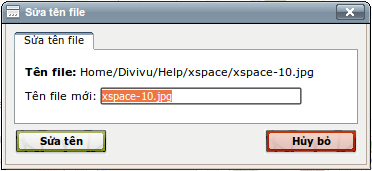
Nhập vào tên file mới và click vào Sửa tên
f: Tải về
Click chuột phải vào file muốn tải về và chọn Tải về
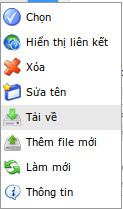
g: Thông tin
Click chuột phải vào file và chọn Thông tin
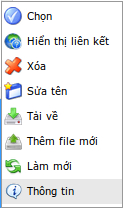
Hộp thoại Thông tin file
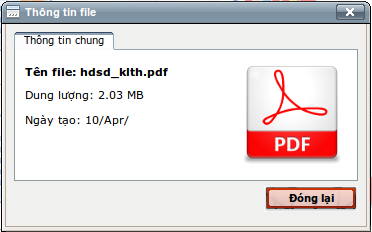
Bạn thấy được những thông tin : Tên file, dung lượng file và ngày tạo file
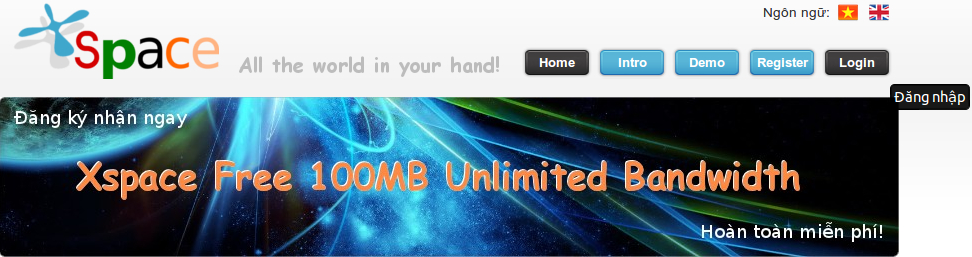
|